3 способа создать новый рабочий лист в Google Sheets
Когда вы создаете новый файл рабочей книги в Google Таблицах, по умолчанию он будет иметь одну вкладку рабочего листа. Во многих случаях это будет нормально, но некоторые потребности в электронных таблицах потребуют добавления дополнительных рабочих листов в этот файл.
Это то, что вы можете сделать в Google Sheets, и есть несколько способов сделать это. Наше руководство ниже покажет вам три различных способа добавления нового листа в вашу книгу.
Способ 1
Первый вариант, пожалуй, самый простой и наиболее часто используемый.
Когда у вас открыт файл Google Sheets, просто щелкните значок + символ в левом нижнем углу экрана.
Программы для Windows, мобильные приложения, игры - ВСЁ БЕСПЛАТНО, в нашем закрытом телеграмм канале - Подписывайтесь:)
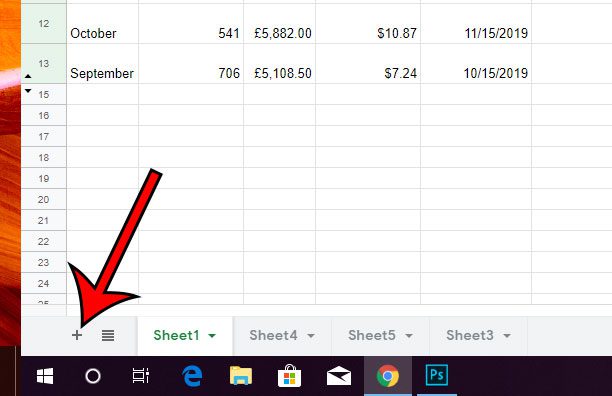
Способ 2
Второй вариант почти такой же быстрый, как и первый, и использует сочетание клавиш. Если вы обнаружите, что часто добавляете новые рабочие листы, и вы можете зафиксировать это сочетание клавиш в памяти, то это может быть очень быстро.
Сочетание клавиш для добавления нового рабочего листа в Google Sheets: Shift + F11.
Способ 3
Третий и последний метод добавления нового рабочего листа включает в себя навигацию по системе меню в верхней части окна. Это самый длинный способ добавления нового листа, но он все равно достаточно быстрый.
Шаг 1: Нажмите на Вставлять вкладку в верхней части окна.
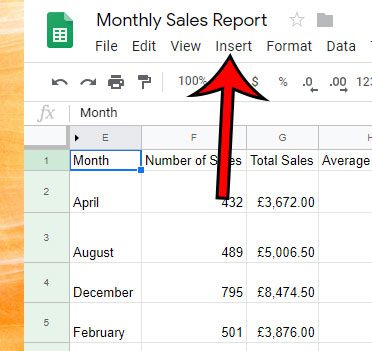
Шаг 2: Выберите Новый лист пункт внизу меню.
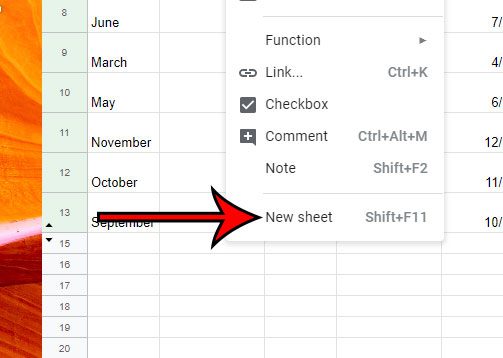
Вам нужно создать совершенно новый файл Google Sheets, а не просто новый рабочий лист в этом файле? Узнайте, как создать новую электронную таблицу на Google Диске и начать работу над новым проектом.
Продолжить чтение
Связанный
Программы для Windows, мобильные приложения, игры - ВСЁ БЕСПЛАТНО, в нашем закрытом телеграмм канале - Подписывайтесь:)
